百度浏览器主页默认页面怎么设置?用百度浏览器的朋友都知道,百度浏览器是采用双核的浏览器,访问网页的速度飞快,但现在的很多浏览器在第一次使用的时候都会显示为默认浏览器,这时候就会有自己默认的界面,但这样我们经常在搜索东西的时候就会很不方便,那怎么样解决这个问题呢?今天浏览器之家小编给大家分享的就是百度浏览器怎么设置主页?方法不难,仔细看到了哦!
第一步:打开百度浏览器,然后点击右上角的“三条横线”图标,表示的是“菜单”。
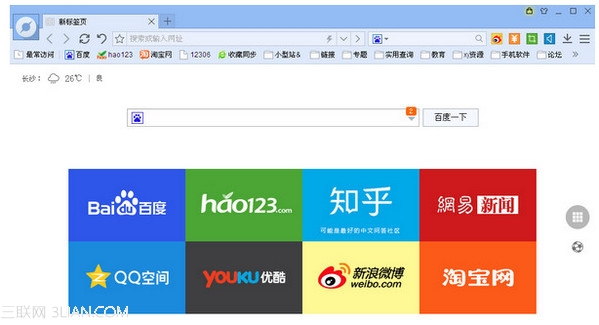
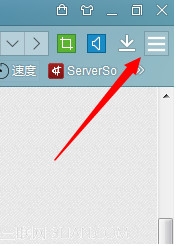
第二步:然后在菜单栏里点击进入“选项”
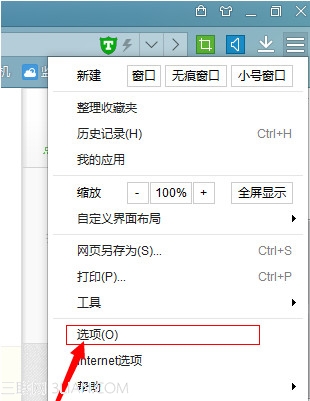
第三步:进入选项页面。在启动时打开的区域里,点击修改主页。
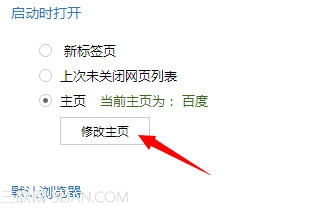
第四步:在弹出的修改主页的输入框里输入你希望设置为主页的地址。然后点击确定。
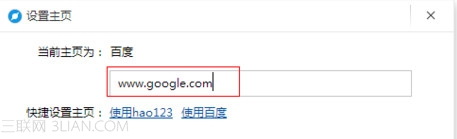
下次再打开百度浏览器时,就会自动进入这个网页。你也试试吧!
提示:浏览器之家网站更多百度浏览器相关信息请进入百度浏览器栏目(http://www.llqzj.net/baidu/)查看。














